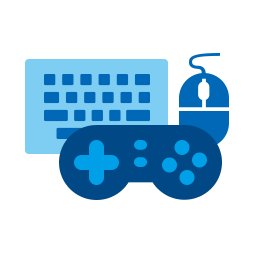

手机扫描下载
仿真键鼠是一款功能强大的键鼠模拟app。有了它,可以让你的手机代替键盘和鼠标或游戏手柄。操作简单,随时随地都可以进行使用,一根数据线即可进行模拟。让你更加轻松的玩游戏,喜欢就来下载体验吧!

具体使用方法如下:
emulstick接收器支持即插即用,直接安插在电脑的USB端口上后,电脑系统会自动安装所需的驱动软件,无需用户手动安装软件。(注:各种电脑系统在自动安装驱动时,安装时间和提示信息差异较大,Windows可能需要等待数分钟,MacOS安装驱动时没有提示信息。)
打开“仿真键鼠”手机App,App自动搜索emulstick接收器。搜索到接收器后,会提示设备蓝牙地址。选择地址可连接接收器。连接成功后,搜索符号变为蓝牙符号。(注:已配对的接收器会始终出现在搜索结果列表中,无论接收器是否可以连接。使用时请确认接收器已插入电脑的USB端口。)
再次使用时,App会优先连接上一次连接过的接收器。若使用多个接收器时,先点击蓝牙符号,断开当前的连接;再次点击搜索符号,并在搜素结果中选择需要连接的设备蓝牙地址。用户可以在App的“信息——蓝牙地址”中为当前连接的接收器另取名称,以代替蓝牙地址。
和手机进行蓝牙配对,可实现快速连接。(安卓)
接收器插上电脑后,在手机系统“设置”中选择“蓝牙”;在蓝牙设置页中“开启蓝牙”,点击刷新;在“可用设置”中选择搜索到的“emulstick”设备。手机系统提示蓝牙设备配对,输入配对密码“000000”并确定。完成配对后的“emulstick”设备会出现在“已配对的设备”中。(注1:不同版本的Android系统可能稍有差异;注2:大部分手机即使不配对也可正常连接使用,但连接过程会稍慢,同时指示灯为快闪状态;部分手机会强制配对后使用。)
手机App的“信息—App版本”若有更新提示,则为官网最新的App版本链接,提供最新的应用特性。如果升级后出现不兼容状况,请卸载后至各应用商店下载稳定版本。欢迎用户为App提供建议和意见。
仿真键鼠(仿真键盘鼠标)一款配合Emulstick硬件产品使用的手机app,蓝牙连接,智能操控,让你的手机秒变电脑键盘、鼠标或者游戏手柄。
接收器连接正常,但是键盘鼠标都不能用怎么办
请在菜单里查看一下,当前仿真的设备是不是组合键鼠设备。
组合键鼠设备同时支持键盘鼠标写字板和HID游戏手柄。
X360游戏手柄和独立标准键盘都是独占设备。
外设的仿真由接收器实现,重新上电后,依旧保持已选择的仿真设备。
1.兼容标准微软键盘及苹果键盘。
2.标准键盘布局,还支持Colemak,Dvorak等键盘布局。
3.简单的手写板,可设置屏幕区域。
4.标准HID游戏手柄,有Xbox风格及Ds风格的按键布局。
5.支持各主流系统,包括Windows,MacOs,Linux,Android等。
6.触摸方式鼠标面板,带有粘滞键功能的键盘功能键。
7.动态感应鼠标功能。
 手机键鼠映射软件
手机键鼠映射软件
手机键鼠映射软件是为大家带来的键盘鼠标映射软件大全。这里包含了超多的工具可以使用,允许用户通过键盘和鼠标来控制手机或平板设备。兼容各种手柄键鼠,满足用户的需求!键鼠映射怎么设置滑动操作启动鼠标键:首先,需要开启“鼠标键”功能。这可以通过按下“开始”按钮,进入“控制面板”中的“轻松访问中心”,然后选择“使鼠标更易于使用”,接着找到并勾选“启用鼠标键”选项来完成。移动鼠标指针:一旦“鼠标键”功能被激活
 仿真键鼠
仿真键鼠
仿真键鼠是一款非常实用的手机工具软件。提供该软件可以将手机变成游戏手柄、键盘和鼠标,让用户可以在多种场景下都能够非常方便的使用,运行起来也非常的流畅,软件还会不定时更新一些新的键盘模样,让用户有更多的选择。仿真键鼠怎么连接电脑准备硬件:首先,确保您的电脑有可用的USB端口,并且您的仿真键鼠也配备了USB接口。对于无线设备,请确保它们都有充足的电量。安装驱动程序:如果您的仿真键鼠是通过USB接口连接的,那么
Copyright © 2016-2024 www.y8l.com All Rights Reserved 举报邮箱:y8lzyw@sina.com
网站备案许可证号:鄂ICP备2020019878号-5
热门评论